Αυτό το άρθρο θα δείξει τη διαδικασία αποτροπής ενσωματώσεων YouTube στους συνδέσμους Rickroll του Discord.
- Πώς να αποτρέψετε τις ενσωματώσεις YouTube στους συνδέσμους Rickroll του Discord;
- Πώς να αφαιρέσετε την προεπισκόπηση από τον υπάρχοντα σύνδεσμο ενσωμάτωσης στο Discord;
- Πώς να απενεργοποιήσετε τις ενσωματωμένες προεπισκοπήσεις από ένα ολόκληρο κανάλι κειμένου στο Discord;
Πώς να αποτρέψετε τις ενσωματώσεις YouTube στους συνδέσμους Rickroll του Discord;
Ακολουθεί η διαδικασία για να αποτρέψετε τις ενσωματώσεις του YouTube στους συνδέσμους rickroll του Discord.
Βήμα 1: Εκκινήστε την εφαρμογή Discord
Πρώτα απ 'όλα, ανοίξτε την εφαρμογή Discord με τη βοήθεια του Αρχή μενού:
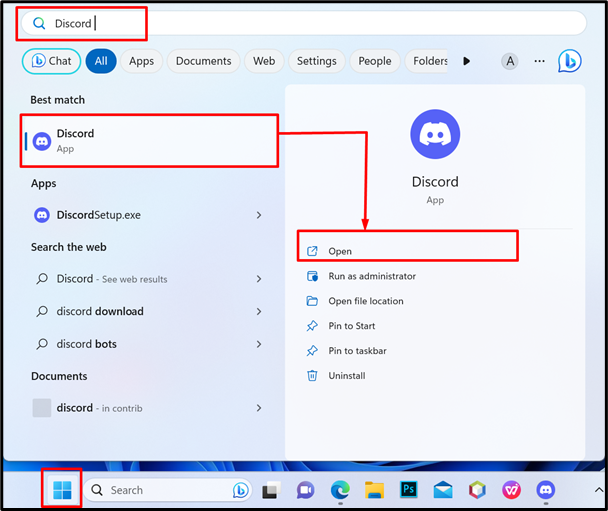
Βήμα 2: Ακύρωση ενσωμάτωσης από έναν συγκεκριμένο σύνδεσμο
Κατά την αποστολή ενός συνδέσμου, ο χρήστης μπορεί να αποτρέψει την εμφάνιση της ενσωματωμένης προεπισκόπησης περικλείοντας τον σύνδεσμο μέσα στο σύμβολο λιγότερο από και μεγαλύτερο από '< >' . Για παράδειγμα, πληκτρολογήστε a λιγότερο από σύμβολο, επικολλήστε τον σύνδεσμο , μετά βάλτε ένα μεγαλύτερος από σύμβολο και χτυπήστε το Εισαγω κλειδί:
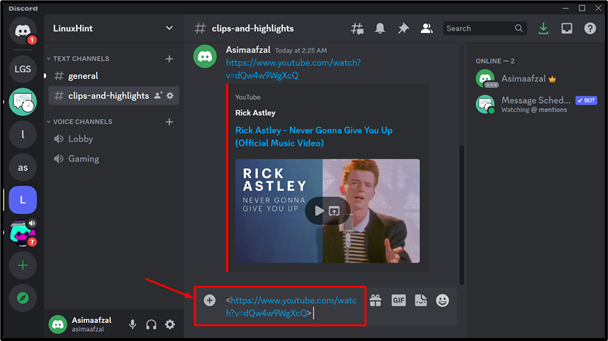
Αφού γίνει αυτό, μπορεί να φανεί ότι ο συγκεκριμένος σύνδεσμος YouTube έχει σταλεί χωρίς ενσωματώσεις:
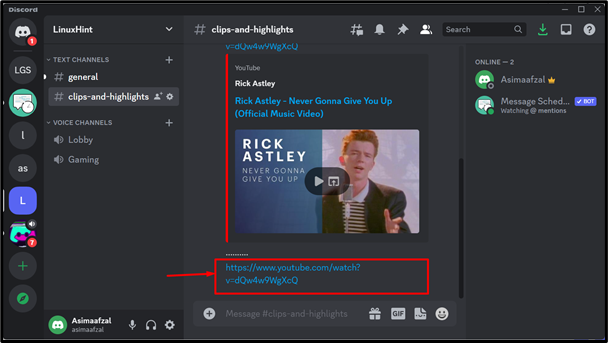
Πώς να αφαιρέσετε την προεπισκόπηση από τον υπάρχοντα σύνδεσμο ενσωμάτωσης στο Discord;
Εάν υπάρχει ήδη μια προεπισκόπηση, τότε μπορείτε να την αφαιρέσετε. Για το σκοπό αυτό, τοποθετήστε το δείκτη του ποντικιού πάνω του και πατήστε το εικονίδιο σταυρού:
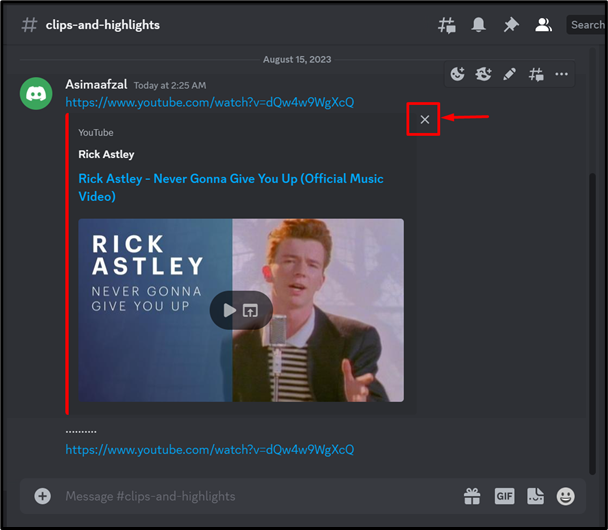
Στη συνέχεια, επιβεβαιώστε τη συγκεκριμένη ενέργεια κάνοντας κλικ στο Κατάργηση όλων των ενσωματώσεων κουμπί:
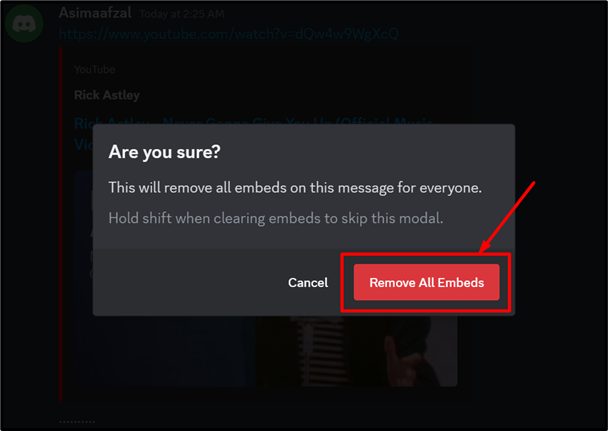
Όπως μπορείτε να δείτε, η ενσωμάτωση καταργήθηκε με επιτυχία:
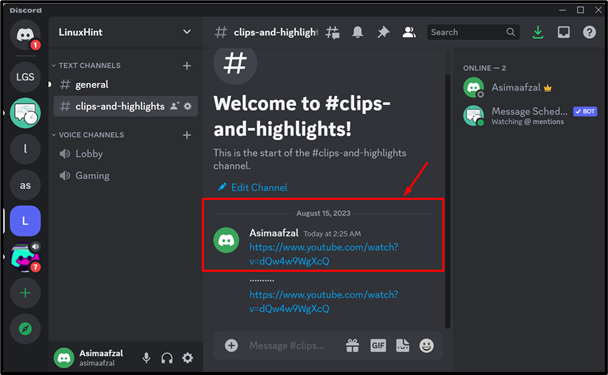
Πώς να απενεργοποιήσετε τις ενσωματωμένες προεπισκοπήσεις από ένα ολόκληρο κανάλι κειμένου στο Discord;
Μπορείτε να απενεργοποιήσετε τις ενσωματωμένες προεπισκοπήσεις από ένα ολόκληρο κανάλι κειμένου. Για να το κάνετε αυτό, κάντε δεξί κλικ στο Κανάλι και επιλέξτε το Επεξεργασία καναλιού επιλογή από το αναπτυσσόμενο μενού. Εδώ, έχουμε κάνει κλικ στο #γενικός Κανάλι:
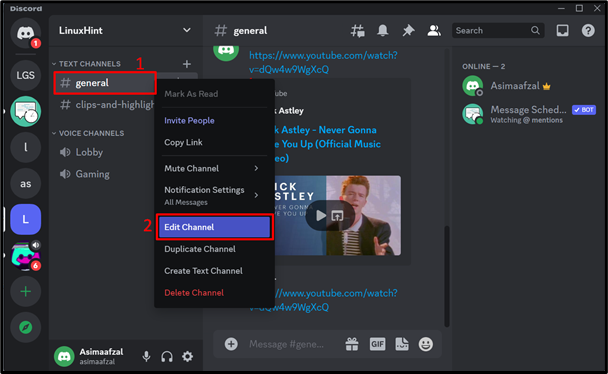
Στη συνέχεια, μεταβείτε στο Άδειες καρτέλα, αναπτύξτε το Προηγμένες άδειες και επιλέξτε το @Ολοι ρόλος:
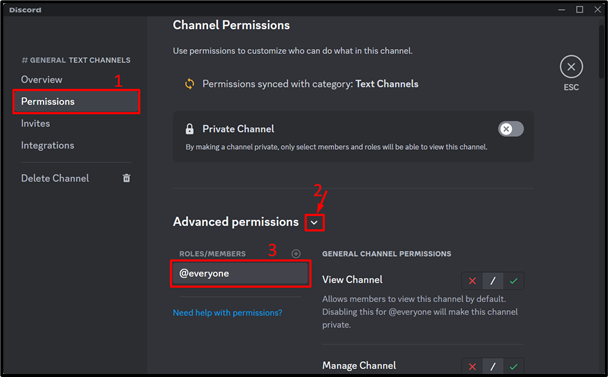
Απενεργοποιήστε το Ενσωμάτωση συνδέσμων επιλογή και πατήστε το Αποθήκευσε τις αλλαγές κουμπί:
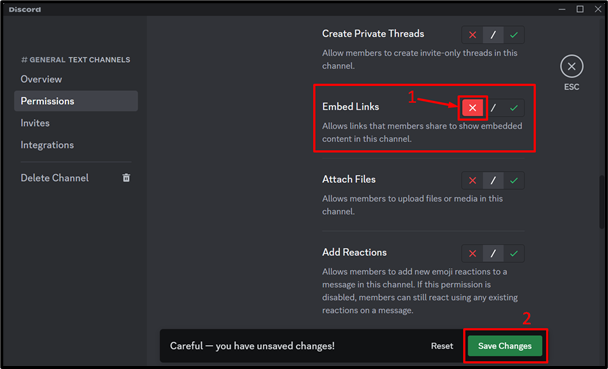
Εάν αυτή η δυνατότητα είναι ενεργοποιημένη για οποιονδήποτε άλλο ρόλο, τότε θα πρέπει να την αλλάξετε στην επιλογή μεσαίας κάθετης.
Σημείωση : Οι σύνδεσμοι Discord δεν θα κοινοποιούνται πλέον με μια ενσωματωμένη προεπισκόπηση.
Συμπέρασμα:
Οι σύνδεσμοι Rickroll χρησιμοποιούνται για διασκέδαση ή για αστεία στο Discord. Για αυτό, οι χρήστες θέλουν να αποτρέψουν την ενσωμάτωση του YouTube. Εάν θέλετε να ακυρώσετε τις ενσωματώσεις του YouTube, τυλίξτε τον σύνδεσμο μέσα στο < > σύμβολα ή απενεργοποιήστε το Ενσωμάτωση συνδέσμων επιλογή από το κανάλι. Αυτό το άρθρο παρέχει πλήρεις οδηγίες για την αποτροπή της ενσωμάτωσης του YouTube σε συνδέσμους Discord Rickroll.